Orkowie muszą umrzeć! 2 to gra wideo w stylu tower-defense opracowana przez Robot Entertainment jako kontynuacja gry Orcs Must Die!. Gra została wydana na Microsoft Windows w 2012 roku, ale nigdy nie trafiła do Linuksa. Oto jak grać na komputerze z systemem Linux.

Spis treści:
Orki muszą umrzeć! 2 działa na Linuksie
Orkowie muszą umrzeć! 2 działa w systemie Linux, ale tylko z pomocą Proton i Steam Play, funkcji klienta Linux Steam. Z tego powodu musimy omówić, jak zainstalować wersję Steam dla systemu Linux.
Zainstaluj Steam
Aby zainstalować Steam w systemie Linux, musisz otworzyć okno terminala na pulpicie. Możesz otworzyć okno terminala na pulpicie systemu Linux, naciskając Ctrl + Alt + T na klawiaturze. Alternatywnie wyszukaj „terminal” w menu aplikacji.
Gdy okno terminala jest otwarte i gotowe do pracy, można rozpocząć instalację. Korzystając z poniższych instrukcji, skonfiguruj Steam na swoim komputerze z systemem Linux.
Ubuntu
W Ubuntu możesz skonfigurować najnowszą wersję Steam za pomocą polecenia apt install poniżej.
sudo apt install steam
Debiana
Steam działa na Debianie. Jeśli chcesz, aby działało, musisz pobrać Steam bezpośrednio z Valve. Aby to zrobić, użyj następującego polecenia pobierania wget poniżej.
wget https://steamcdn-a.akamaihd.net/client/installer/steam.deb
Po zakończeniu pobierania pakietu Steam DEB można rozpocząć instalację. Używając poniższego polecenia dpkg, skonfiguruj pakiet Steam na swoim komputerze.
sudo dpkg -i steam.deb
Po skonfigurowaniu pakietu Steam na komputerze z systemem Debian Linux będziesz musiał naprawić wszelkie problemy z zależnościami, które mogły wystąpić podczas procesu instalacji. Za pomocą poniższego polecenia apt-get install -f napraw problemy.
sudo apt-get install -f
Arch Linux
Steam jest dostępny w Arch Linux za pośrednictwem repozytorium oprogramowania „multilib”. Niestety repozytorium jest domyślnie wyłączone. Aby włączyć to repozytorium oprogramowania, otwórz plik /etc/pacman.conf w swoim ulubionym edytorze tekstu (jako root).
Gdy plik tekstowy zostanie otwarty jako root, zlokalizuj wiersz „multilib” i usuń symbol # z pliku tekstowego. Pamiętaj również o usunięciu symbolu # z linii bezpośrednio pod nim. Następnie zapisz zmiany i zamknij je.
Po zamknięciu pliku tekstowego ponownie zsynchronizuj system Arch Linux z oficjalnymi repozytoriami oprogramowania, korzystając z poniższego polecenia.
sudo pacman -Syy
Wreszcie, po skonfigurowaniu repozytorium oprogramowania „multilib”, aplikacja Steam może zostać zainstalowana w twoim systemie. Użyj poniższego polecenia pacman, aby zainstalować aplikację Steam.
sudo pacman -S steam
Fedora/OpenSUSE
Zarówno OpenSUSE, jak i Fedora Linux mają możliwość instalowania Steam z repozytoriów oprogramowania zawartych w systemie. Jednak wydanie Flatpak Steam działa znacznie lepiej w tych systemach operacyjnych, dlatego zalecamy zamiast tego postępować zgodnie z tymi instrukcjami.
Flatpak
Po skonfigurowaniu środowiska wykonawczego użyj polecenia flatpak remote-add i polecenia instalacji flatpak, aby uruchomić aplikację Steam w systemie Linux.
flatpak remote-add --if-not-exists flathub https://flathub.org/repo/flathub.flatpakrepo
flatpak install flathub com.valvesoftware.Steam
Zainstaluj Orcs Must Die! 2 na Linuksie
Uruchom aplikację i zaloguj się na swoje konto Steam po skonfigurowaniu środowiska wykonawczego Flatpak w systemie Linux. Następnie wykonaj poniższe instrukcje krok po kroku, aby uzyskać Orcs Must Die! 2 pracuje na Linuksie!
Krok 1: Otwórz menu „Steam” i wybierz przycisk „Ustawienia”, aby otworzyć ustawienia Steam. W obszarze „Ustawienia Steam” znajdź przycisk „Gra w Steam” i wybierz go myszą.
W obszarze Steam Play znajdź i sprawdź zarówno „Włącz Steam Play dla obsługiwanych tytułów”, jak i „Włącz Steam Play dla wszystkich innych tytułów”. Na koniec kliknij przycisk „OK”, aby potwierdzić ustawienia.
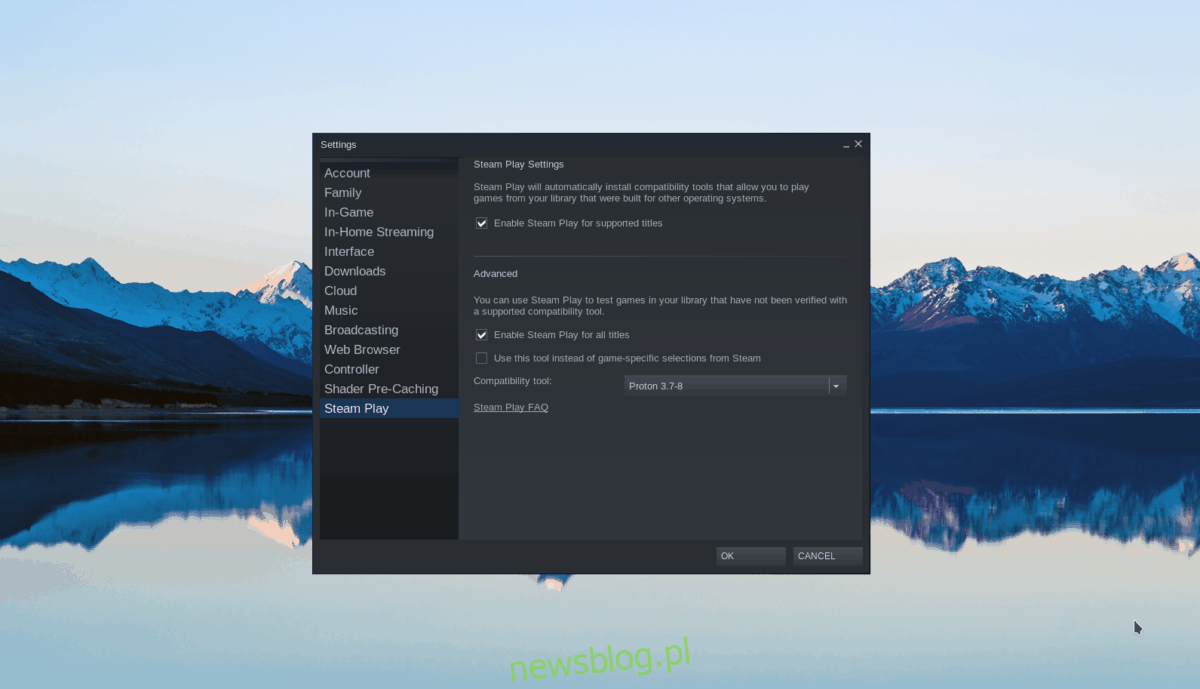
Krok 2: Znajdź przycisk „Sklep” i kliknij go myszą. Stąd znajdź pole wyszukiwania i kliknij je myszą. Następnie wpisz „Orcs Must Die! 2” do pudełka. Naciśnij klawisz Enter, aby wyświetlić wyniki wyszukiwania.
Krok 3: Przejrzyj wyniki wyszukiwania „Orcs Must Die! 2” i kliknij go, aby uzyskać dostęp do strony sklepu Steam z grą. Raz na Orcs Must Die! 2 stronę sklepu, znajdź zielony przycisk „dodaj do koszyka” i wybierz go, aby kupić grę na swoje konto.
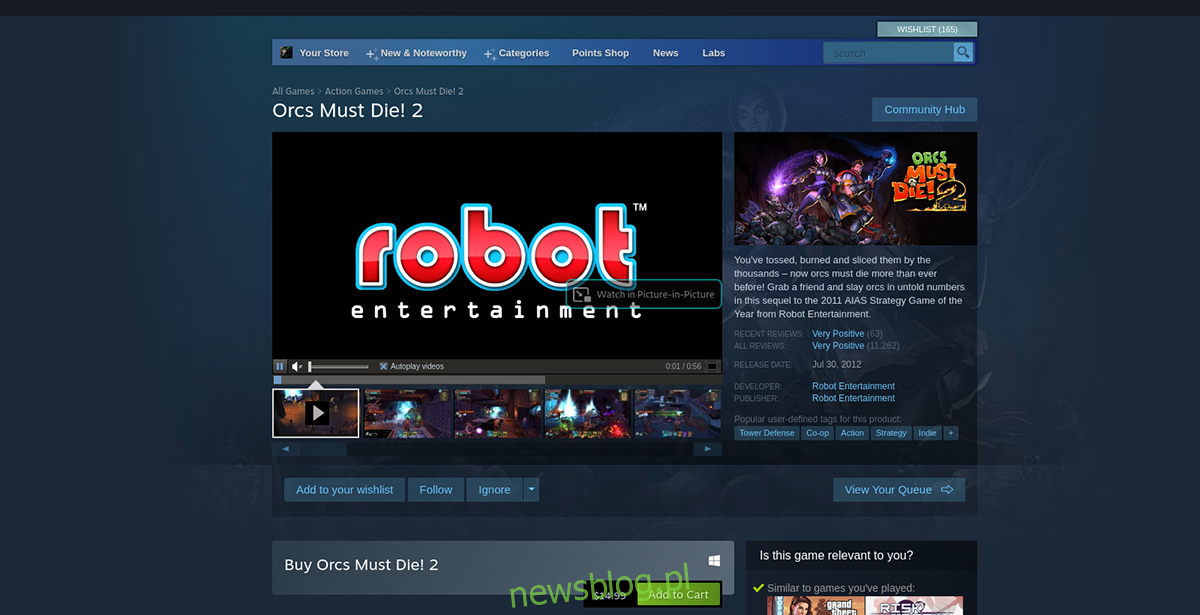
Krok 4: Po zakupie gry znajdź przycisk „Biblioteka” i kliknij go myszą, aby uzyskać dostęp do biblioteki gier Steam. Następnie przejrzyj go, aby znaleźć „Orcs Must Die! 2”.
Po znalezieniu gry znajdź niebieski przycisk „INSTALUJ” i kliknij go myszą. Wybranie tego przycisku spowoduje pobranie gry na komputer i zainstalowanie jej.
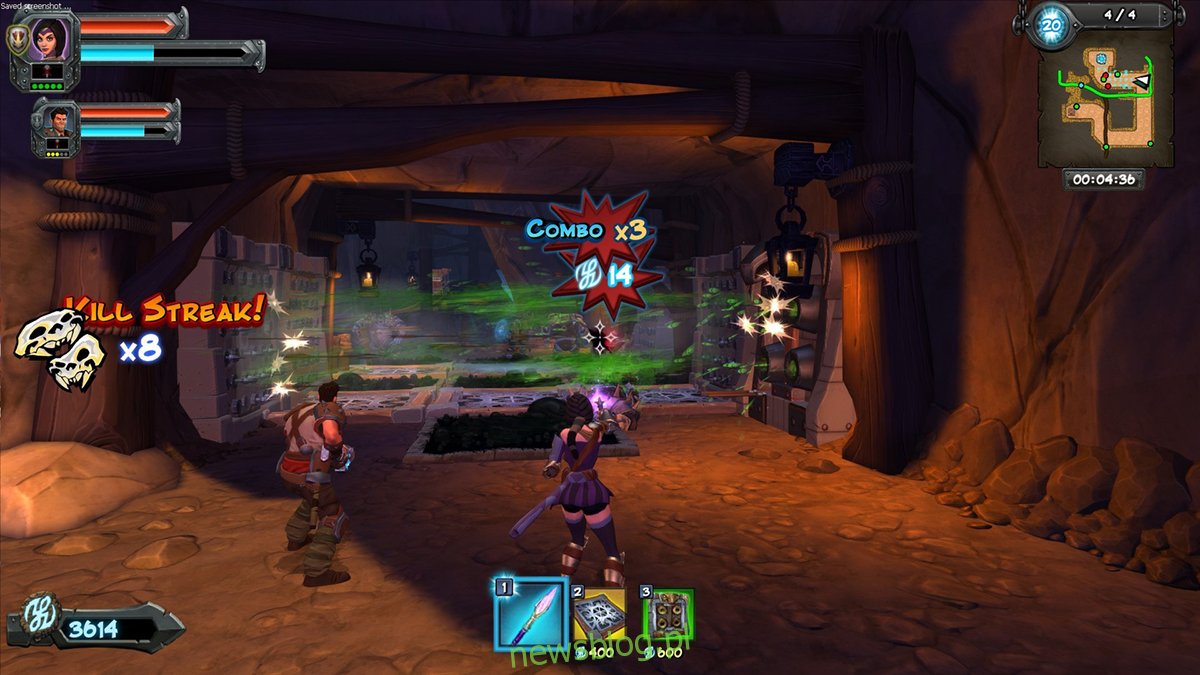
Krok 5: Po zakończeniu instalacji niebieski przycisk „INSTALUJ” zmieni się w zielony przycisk „PLAY”. Wybierz go, aby uruchomić grę. Cieszyć się!

